生成 Vivino 产品源的快速指南 – WooCommerce [2024]
已发表: 2024-06-272024 年至 2029 年,全球葡萄酒销售额预计将增长 413 亿美元(12.22%)。
如果您的目标客户是新葡萄酒买家,而您在针对多年葡萄酒买家的市场上进行促销,那么您的销售额很可能会很低。
为了吸引新的葡萄酒买家,您应该在名为 Vivino 的热门在线葡萄酒市场上推广您的葡萄酒。
到 2024 年,Vivino 每月的访问量将超过 500 万(主要是新买家),这绝对是一个可以帮助您通过销售葡萄酒赚取巨额利润的市场。
如果您经营 WooCommerce 商店在线销售葡萄酒,那么您只需使用正确的工具,只需点击几下即可轻松生成 Vivino 产品提要。
我已经解释了如何只需单击几下即可生成 Vivino XML feed,并提供详细信息,以便您可以更好地理解和实施。
那么让我们开始吧。
生成 Vivino 产品源指南
让我们看看使用正确的工具快速生成 Vivino 产品源所需的所有数据和流程。
Vivino 产品数据的说明 Feed 规范
为 Vivino 创建新的 feed 时,您需要以正确的格式包含一些特定数据。
通常情况下,Feed 结构如下:
<vivino-product-list> <product> ---PRODUCT ATTRIBUTES AND DATA HERE--- </product> </vivino-product-list>现在,让我们看一下您应在产品 Feed 中包含的必需产品属性列表,我将为每个属性提供一个示例,以便您了解如何包含产品数据。
稍后,我将向您展示 XML feed 的完整结构的示例,并指导您如何快速生成 feed。
提交至 Vivino 所需的产品属性
以下是您想要在 Vivino 上列出的每种葡萄酒必须提交的强制性属性。
| 属性 | 指示 | 例子 |
|---|---|---|
| 产品名称 格式: <产品名称>...</产品名称> | 此字段是必需的。 使用以下格式的产品名称: [生产商] + [酒名和产区] + [年份] + [酒色] **如果不是白葡萄酒或桃红葡萄酒,那么您可以避免加入酒的颜色。 **如果是非年份葡萄酒,则使用 NV 代替 Vintage。 | <产品名称>Famille Perrin Cotes du Rhone 2014 玫瑰</产品名称> |
| 价格 格式: <价格>...</价格> | 此字段是必需的。 这应该是经过所有折扣后葡萄酒的最终价格。 **对于非美国/加拿大卖家,您必须在价格中包含税费。 **不包括货币。 | <价格>12.50</价格> |
| 数量最少 格式: <数量是最小值>…</数量是最小值> | 此字段是必需的。 该属性可接受的值为“True”和“False”。 **True 表示仅在购买一定数量时才适用折扣。 **False 表示折扣适用于所有瓶子。 | <数量是最小值>错误</数量是最小值> |
| 瓶子尺寸 格式: <瓶子尺寸>…</瓶子尺寸> | 此字段是必需的。 瓶子尺寸表示您所销售的酒瓶的尺寸或体积。 **Vivino 仅接受以下瓶子容量: – 375毫升 – 500ml(用于强化酒和甜酒) – 750毫升 – 1000毫升 – 1500毫升 | <bottle_size>750ml</bottle_size> |
| 瓶数 格式: <瓶子数量>…</瓶子数量> | 此字段是必需的。 这是您以给定价格提供的瓶子数量。 | <瓶子数量>1</瓶子数量> |
| 关联 格式: <链接>...</链接> | 此字段是必需的。 这是您网站上产品的 URL。 | <link>http://www.yourwebsite.com/category/wine-12345/</link> |
| 库存盘点 格式: <库存计数>…</库存计数> | 此字段是必需的。 这是您的库存瓶数。 | <库存数量>35</库存数量> |
| 产品编号 格式: <产品 ID>...</产品 ID> | 此字段是必需的。 这是每种葡萄酒的唯一标识符。 您可以使用 WooCommerce 商店中的产品 ID 或使用产品 SKU 作为此属性的值。 | <产品 ID>2714</产品 ID> |
您可能想要提交给 Vivino 的额外属性
除了上述必需的属性之外,您可能还需要提交其他几个属性来优化 Feed 以获得最大结果。
您可以包含的最值得注意的额外属性如下:
| 属性 | 指示 | 例子 |
|---|---|---|
| 制片人 格式: <制作人>...</制作人> | 您可以使用此属性提交生产者的名称。 | <制作人>Arimia</制作人> |
| 酒名 格式: <酒名>…</酒名> | 除了将酒名包含在产品名称中之外,还可以提交酒名。 | <酒名>Verdelho</酒名> |
| 称谓 格式: <称谓>…</称谓> | 该属性指的是该酒的产地。 | <产区>玛格丽特河</产区> |
| 优质的 格式: <年份>...</年份> | 这是指这款酒的年份。 **对于非年份葡萄酒,请提交 NV 值。 | <年份>2014</年份> |
| 国家 格式: <国家>...</国家> | 您可以使用此属性提交葡萄酒的原产国。 | <国家>澳大利亚</国家> |
| 颜色 格式: <颜色>...</颜色> | 这是为了表明酒的颜色。 | <颜色>白葡萄酒</颜色> |
| GTIN 根据您所在的位置,格式可以是以下之一: <意思>...</意思> <upc>..</upc> <一月>...</一月> | 这是所有产品都具有的唯一标识号。 提交 GTIN 值将表明销售正品的授权。 | <意味着>9334612000037</意味着> |
| 品种 格式: <品种>...</品种> | 您可以使用此属性来定义不同葡萄品种的百分比。 | <品种>100% Verdelho</品种> |
| 酒精 格式: <酒精>…</酒精> | 使用此属性来指示葡萄酒的酒精百分比。 | <酒精>13.4%</酒精> |
| 描述 格式: <描述>...</描述> | 您可以描述葡萄酒的味道和品质来吸引品酒师或买家。 | <description>这款酒的舒缓口感让您感受到澳大利亚的复古传统</description> |
| 老化 格式: <老化>…</老化> | 使用此属性描述葡萄酒的陈酿过程。 | <陈酿>橡木桶陈酿 12 个月,瓶中陈酿 12 个月</陈酿> |
| 图像 格式: <图片>...</图片> | 您可以添加葡萄酒的图片。 | <图片>http://www.yourwebsite.com/wp-content/uploads/img/wine-image.jpg</图片> |
除此之外,您还可以添加其他一些额外属性来优化 Feed。
要提交额外的属性,通常需要通过在 Extra 标签内级联它们来提交它们。
查看下面的示例提要结构,了解 Vivino XML 提要的外观以及所有强制属性和一些推荐的额外属性。
Vivino 的 Feed 结构示例
以下是 Vivino feed 结构示例,您可以按照它来创建 Vivino feed:
<vivino-product-list> <product> <product-name>Apothic Winemaker's Blend Red California 2013</product-name> <price>7.45</price> <quantity-is-minimum>false</quantity-is-minimum> <bottle_size>750 ml</bottle_size> <bottle_quantity>1</bottle_quantity> <link>http://www.wayback-wines.com/california/wine-12345.html</link> <inventory-count>20</inventory-count> <product-id>1125</product-id> <extras> <producer>Apothic</producer> <wine-name>Winemaker's Blend Red</wine-name> <appellation>California</appellation> <vintage>2013</vintage> <country>United States</country> <color>Red</color> <upc>0123456789001</upc> <varietal>70% Merlot, 25% Cabernet Sauvignon, 5% Malbec</varietal> <alcohol>13.4%</alcohol> <description>This is a great wine from Apothic with good value.</description> <ageing>12 months in oak and 12 months in bottle</ageing> <image>http://www.wayback-wines.com/wp-content/uploads/img/2535550.jpg</image> </extras> </product> </vivino-product-list>现在您已经知道了要包含在 feed 中的属性,让我们看看如何使用 WordPress 插件轻松生成 Vivino XML feed。
在 WooCommerce Wineshop 中生成 Vivino 产品源的 7 个步骤
不再需要为所有产品手动创建 XML feed,因为您可以使用多种工具轻松为 Vivino 生成产品 feed。
在本指南中,我将向您展示如何使用 WooCommerce 的产品源管理器生成用于 Vivino 葡萄酒销售的产品源,这是最容易使用的插件之一,并且有一个预构建的模板,可帮助您生成 Vivino XML 源点击几下。
请按照以下 7 个快速步骤轻松使用该插件并真正准确地生成 Vivino 产品提要。
步骤 1 – 安装并激活 WooCommerce 的产品源管理器
1.转到仪表板 > 插件 > 添加新插件

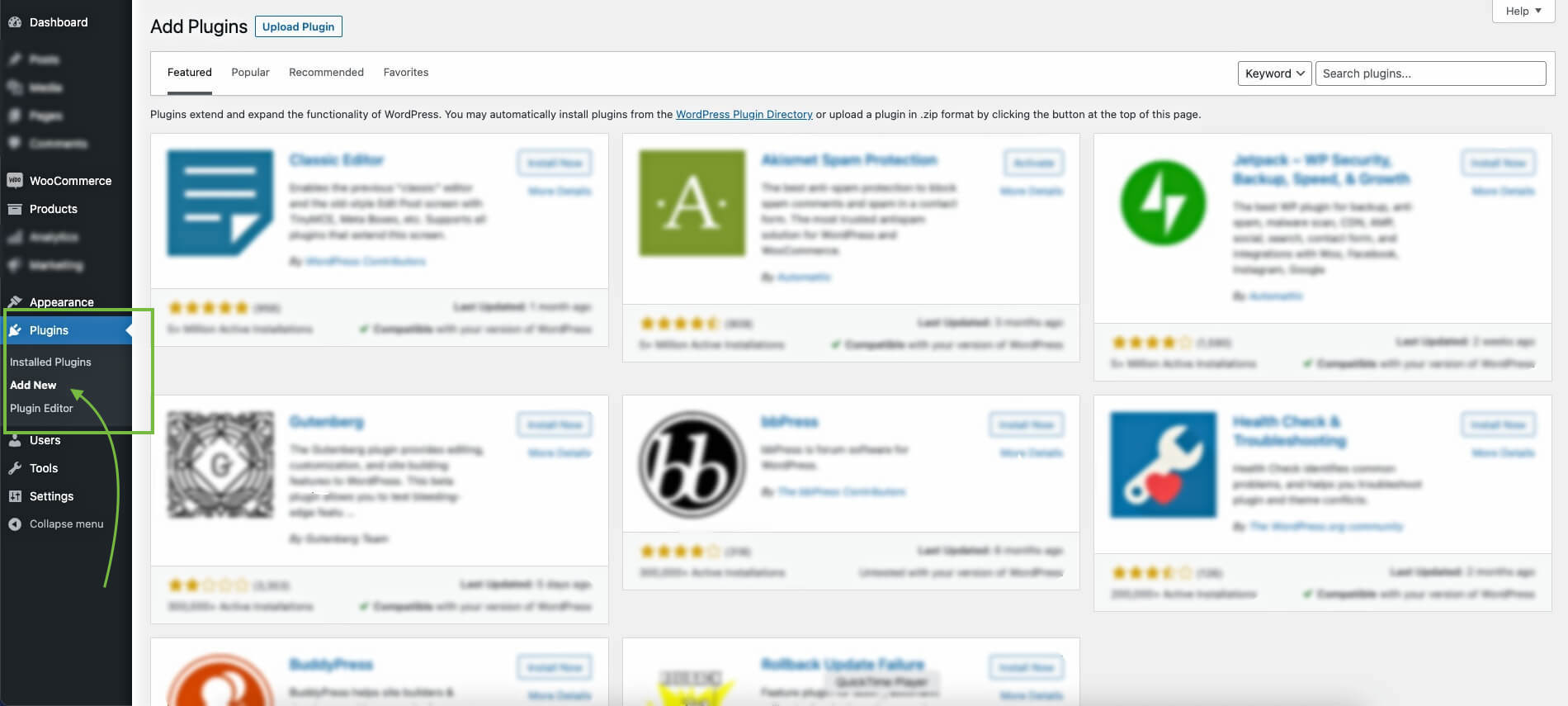
2.在搜索栏上,搜索 Product Feed Manager for WooCommerce,您将看到插件徽标。
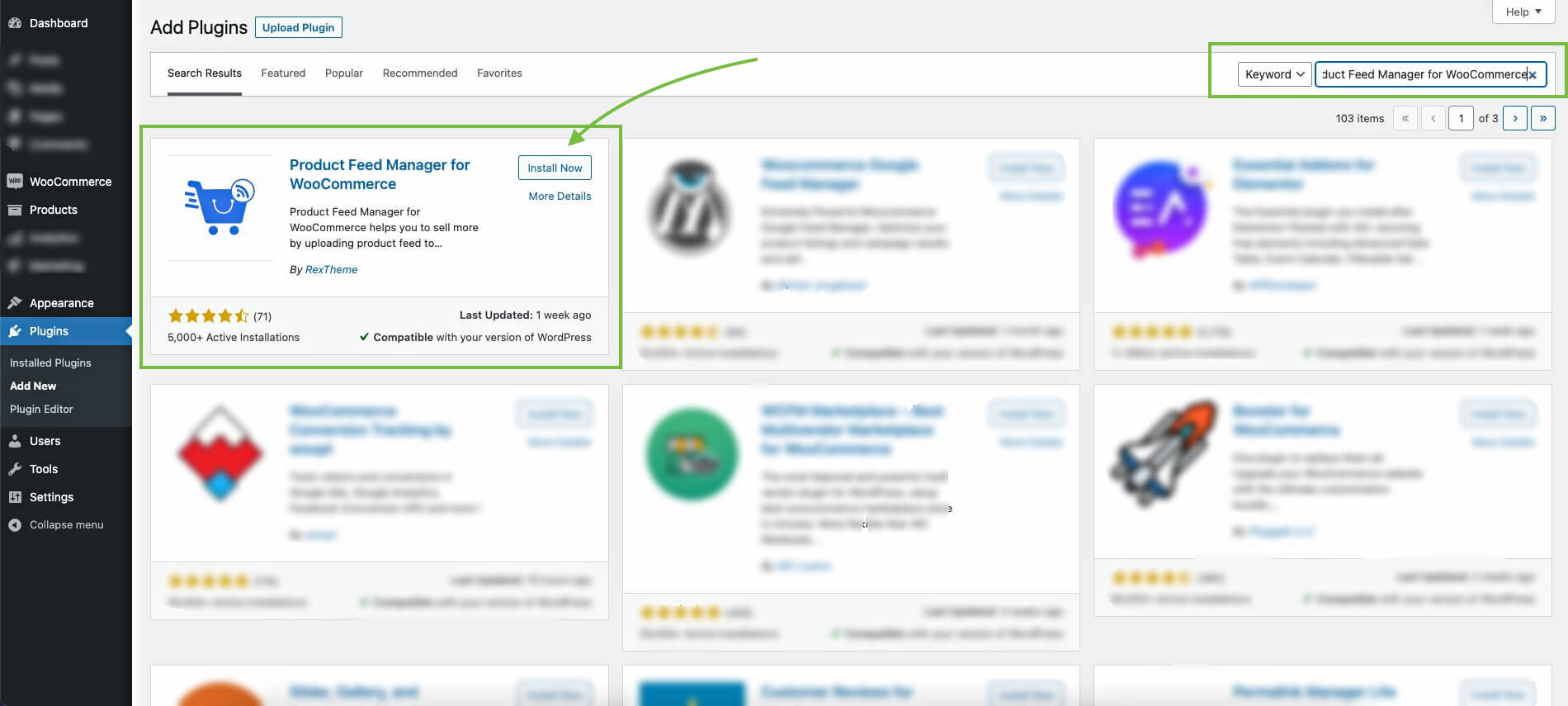
3.安装并激活它。 激活后,您将在仪表板上找到“产品源”菜单。
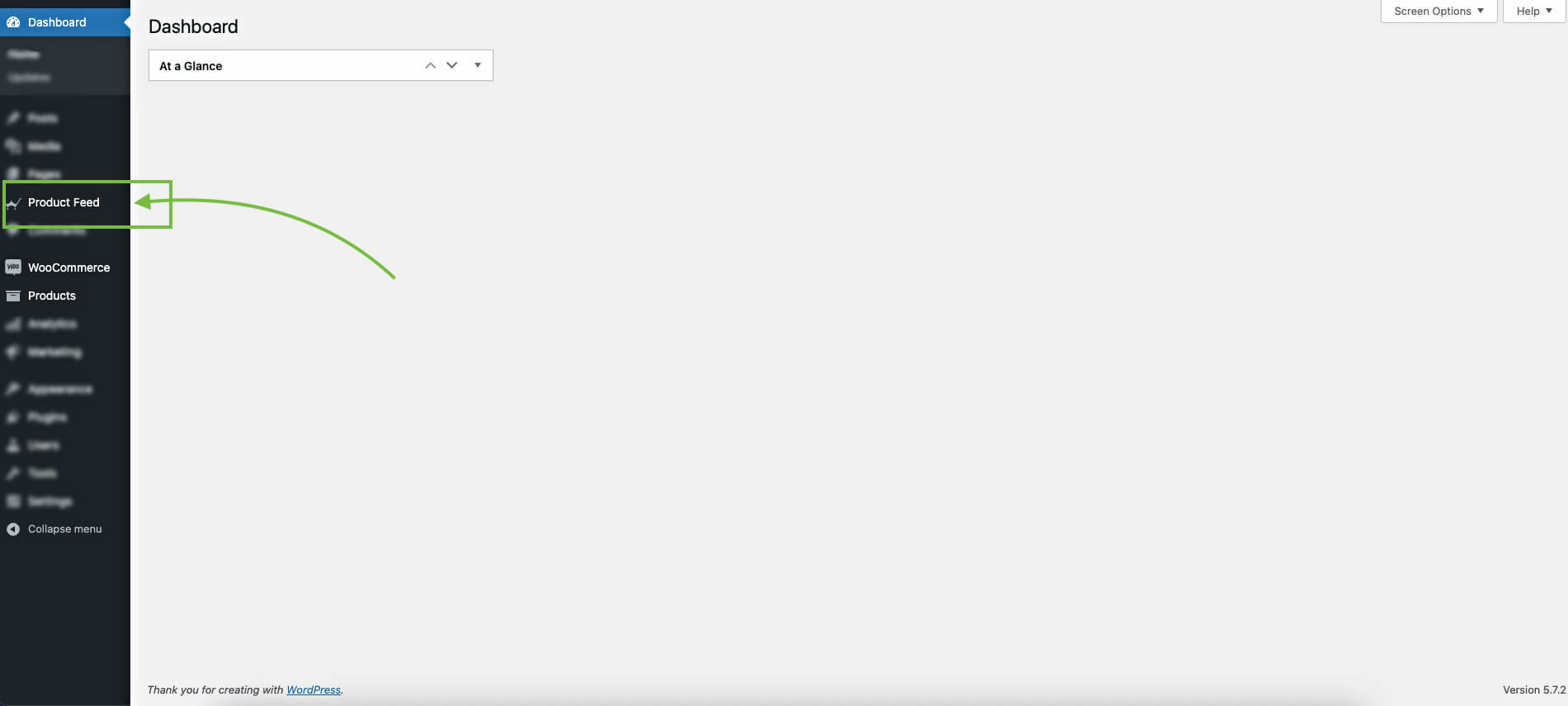
第 2 步 – 导入 Vivno 模板以生成 Feed
1.在仪表板上,单击“产品源” ,然后单击“添加新源”选项。
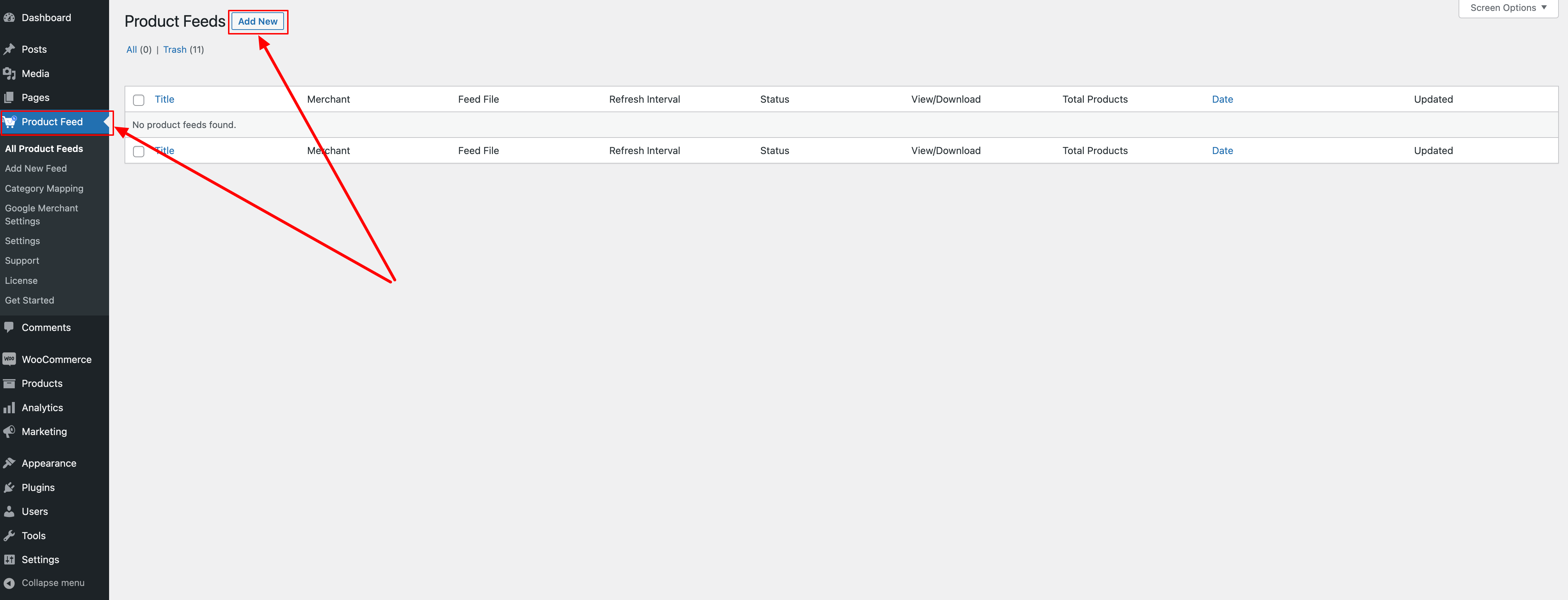
它将带您进入 feed 创建页面。
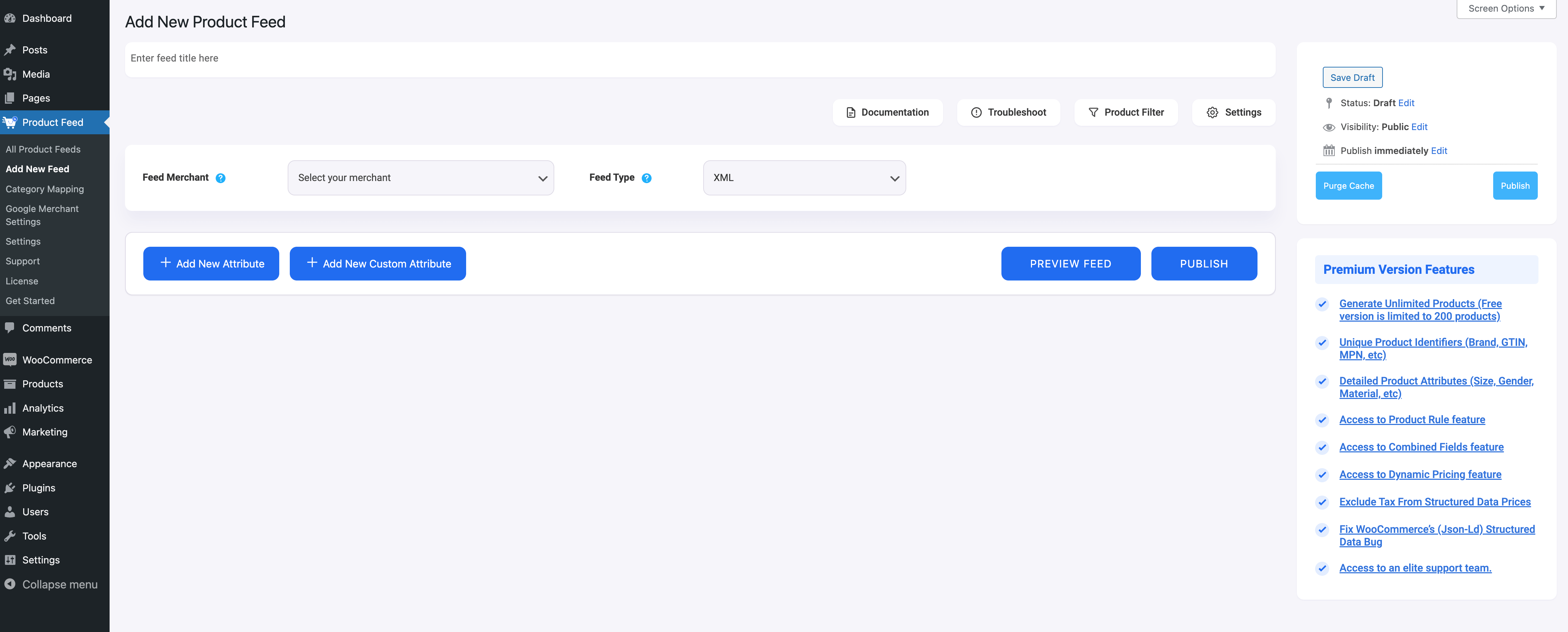
在这里,在顶部,您将获得一个为您的提要命名的选项,如果您愿意,您可以跳过为您的提要命名。
单击 Feed Merchant 下拉列表,您将获得所有支持的商家的列表。
2.您可以向下滚动此商家下拉列表,或者您可以在搜索框中输入Vivino ,您将在列表中看到 Vivino 选项。
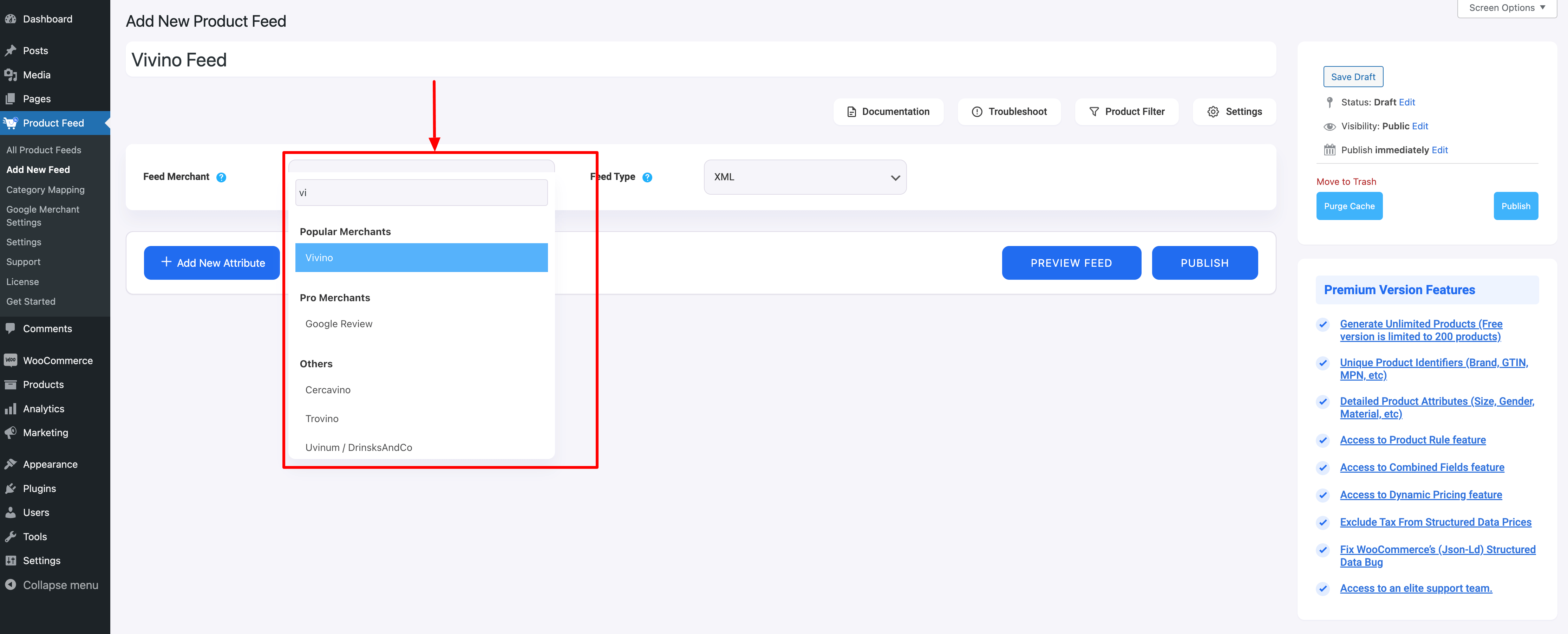
选择Vivino,下面会加载Vivino所有需要的属性。
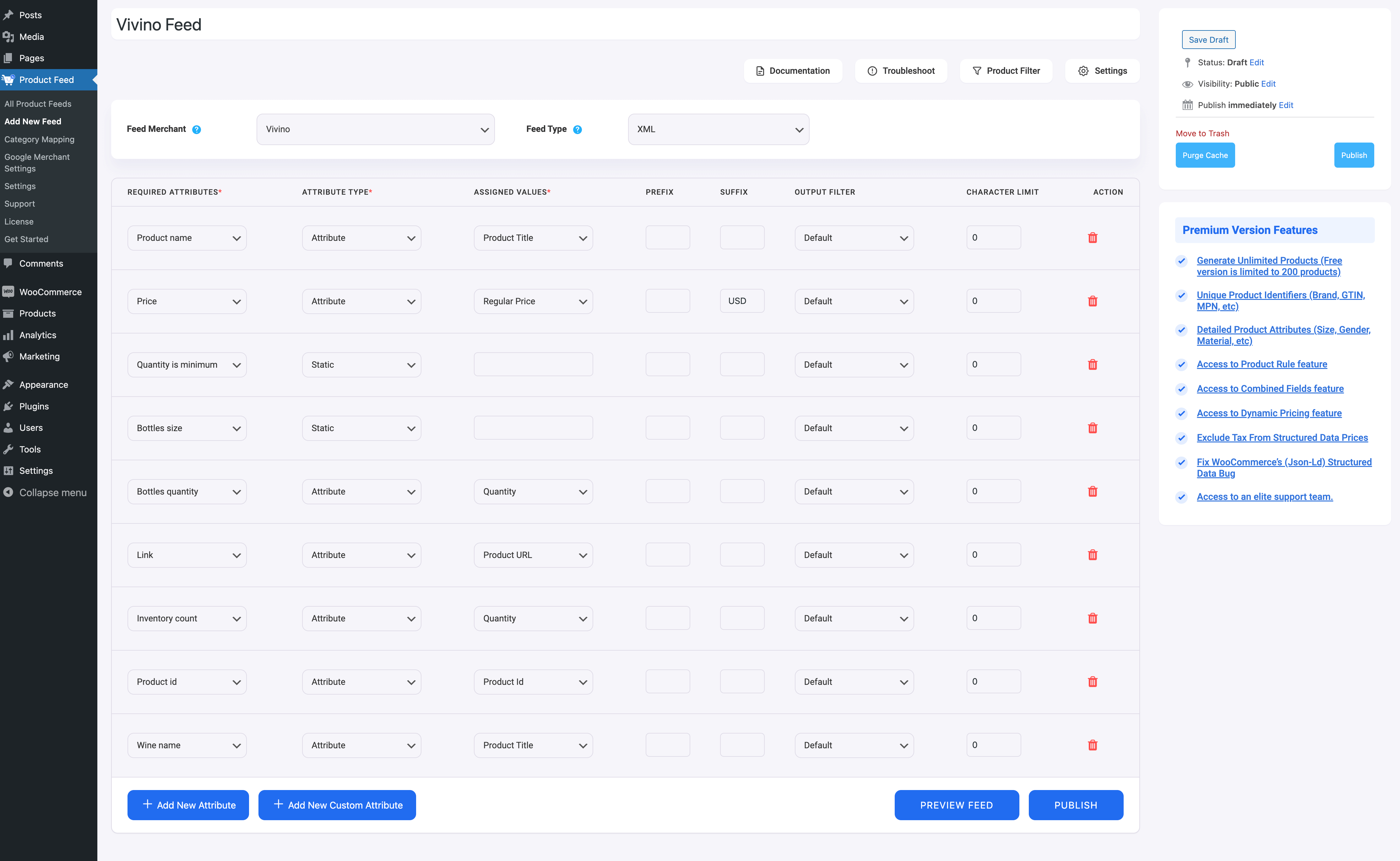
第 3 步 – Feed 配置选项
现在,您可以在“摘要标题”文本框下看到四个按钮:“文档”、“疑难解答”、“产品过滤器”和“设置”。
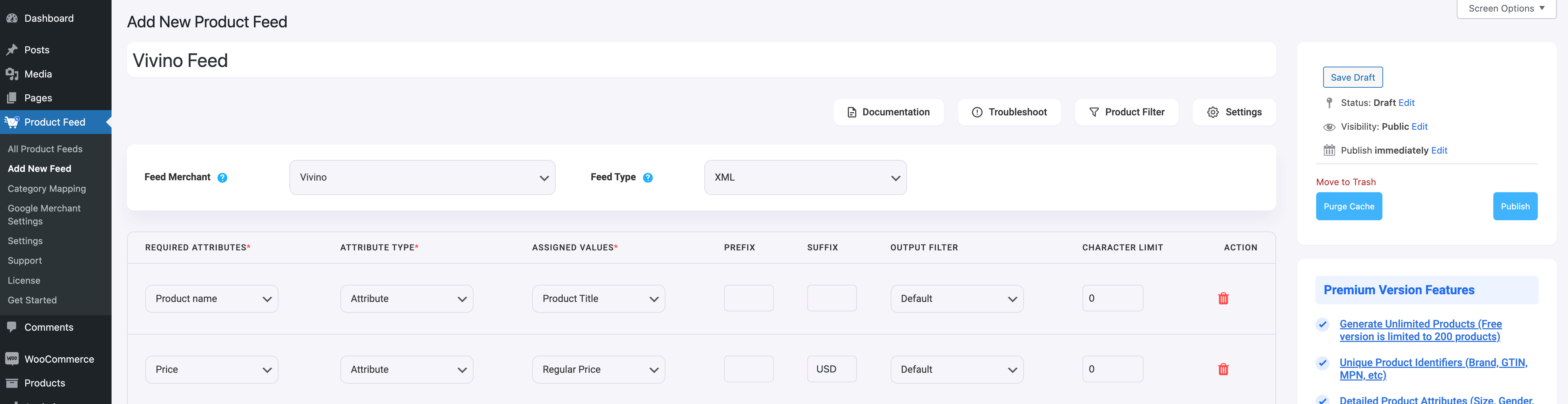
1.单击文档按钮将转到 Product Feed Manager 文档部分。 在这里您将获得可用于成功创建提要的所有必要文档。
2.如果您在生成提要时遇到任何问题,请单击此“疑难解答”按钮,它将带您进入“疑难解答”页面,这可能会对您有所帮助。
3.如果您想使用任何过滤器或条件,您可以单击“产品过滤器”选项,窗口右侧会滑入一个抽屉,您将获得以下过滤器:
- 所有特色项目
- 自定义过滤器
- 类别过滤器
- 标签过滤器
- 产品过滤器(专业版)
- 产品规则功能(专业版)
您可以选择任何过滤器选项并根据需要使用它们,完成后单击“关闭”按钮。
4.现在,要安排 Feed 或选择 Feed 中包含的产品类型,请单击“设置”按钮,您将获得排除或包含产品的选项列表。
第 4 步 – 使用 Vivino XML Feed 模板
1.如果您查看 Feed Merchant 下拉按钮,您将看到另一个下拉菜单 Feed Type,您可以单击此处设置此 Feed 的类型。 您可以根据该商家支持的 Feed 类型或该产品 Feed 管理器支持的 Feed 类型来设置不同类型的 Feed。
对于 Vivino,将 Feed 类型保留为 XML。
2.现在,在属性部分,您将看到所有属性都位于“必需的属性”列下,并且它们的值是根据“分配的值”列下的属性设置的。
您可以更改任何属性的任何值,只需单击值下拉列表,然后选择您的首选值。
所有必需的属性将显示在下面。 现在,大多数属性都已配置,但请注意其中一些属性尚未分配。
步骤 5 – 为未分配的属性分配正确的值
您需要为以下各项分配值:
- 数量最少
- 瓶子尺寸
- 瓶数
1.数量最少
- 如果您提交的价格是折扣价并且仅在购买一定数量时才适用,则将该值指定为 True。
- 如果您提交的价格适用于购买的任意数量的瓶子,则将该值指定为 False。

2.瓶子尺寸
输入每个产品可接受的靴套尺寸。

3.瓶数
瓶数主要表示您在给定价格下提供的瓶数。 所以给它赋值。

第 6 步 – 发布并查看您的 Vivino XML 源
1.完成属性设置后,单击底部的“发布”按钮或滚动到顶部并单击“发布”按钮。
![生成 Vivino 产品源的快速指南 - WooCommerce [2024] 1](/uploads/article/54351/8DCUId55Ukm8IQyD.png)
将出现一个进度条,显示正在生成提要。
2.更新后,您将收到一条通知,显示“产品源已更新”,并且您将可以选择查看或下载源。
第 6 步 – 在 Vivino 上提交您的动态并提高您的葡萄酒销量
现在您已准备好 Feed,您可以登录您的 Vivino 商家帐户并提交您的产品 Feed。 一旦上市,您很快就会开始获得更多关注。
结论
正如您在上面看到的,您可以使用 WooCommerce 的产品源管理器轻松地为 Vivino 生成产品源。
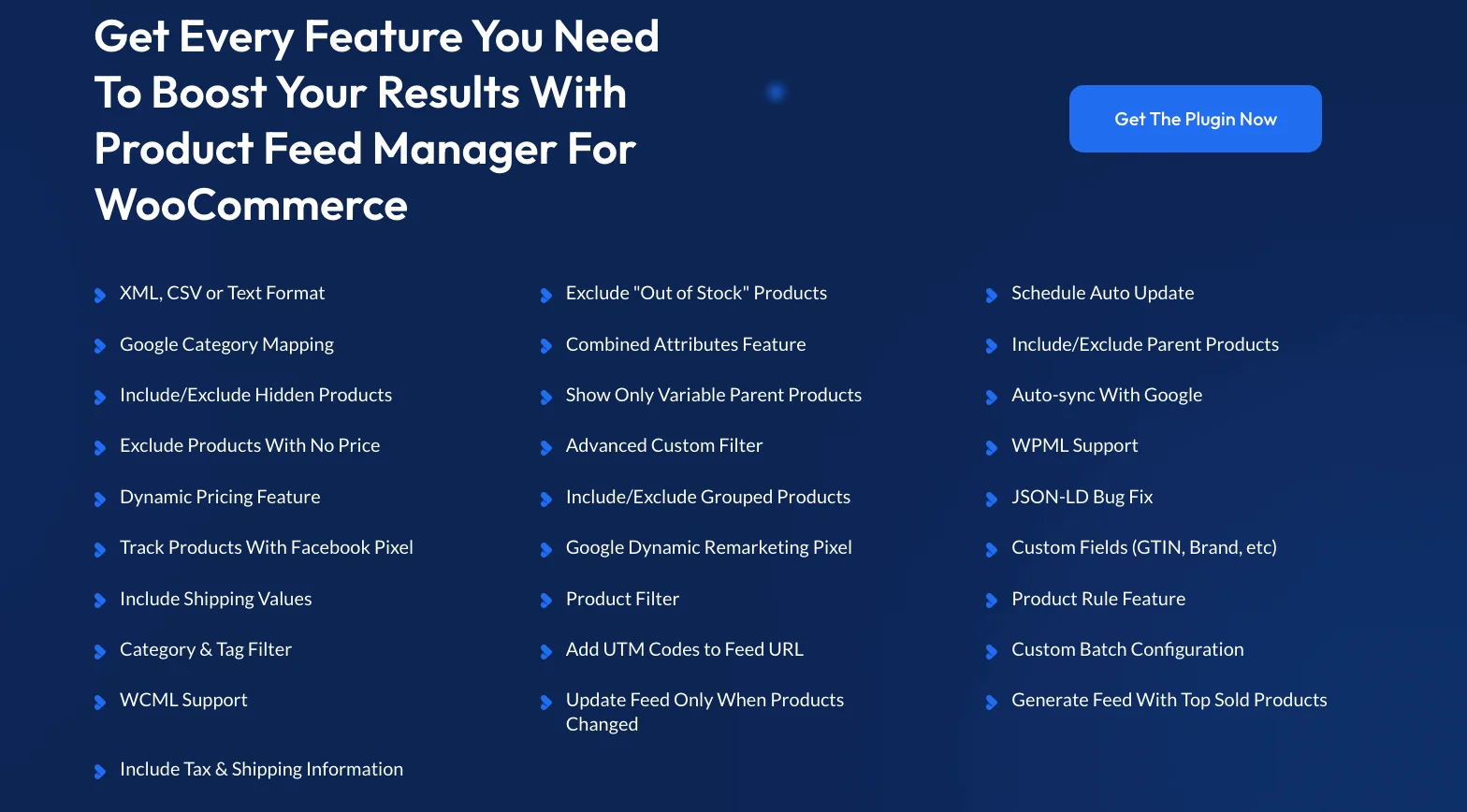
首先,测试该插件的免费版本或进行实时预览。
一旦您确定该插件能够实现所声称的功能,您就可以继续考虑升级到专业版。
通过 Vivino 进行促销是大多数葡萄酒商店做出的最佳决定。 现在您也应该通过这个值得信赖的市场在线销售葡萄酒,并增加您的收入。
